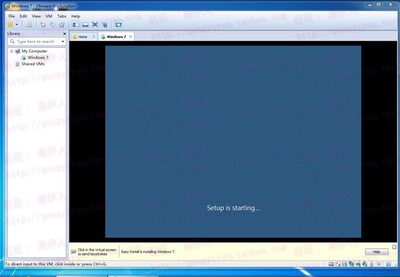通过主机侦探的优惠链接买了一台GoDaddy主机,用了一段时间后想安装个SSL证书,但是却发现网上许多教程都过时了。所以把这篇最新的教程文章分享给大家!
GoDaddy主机安装SSL证书教程――工具/原料godaddy主机ssl证书GoDaddy主机安装SSL证书教程――方法/步骤
GoDaddy主机安装SSL证书教程 1、
进入godaddy账户,找到SSL证书产品,我们需要先激活它,点击右边的“Set Up”
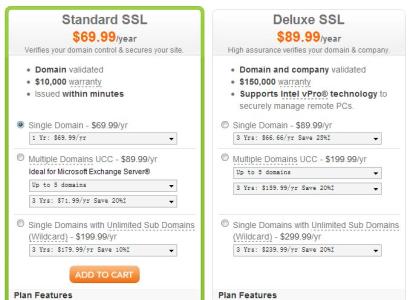
GoDaddy主机安装SSL证书教程 2、
然后直接激活,点击绿色“Set Up”按钮。
GoDaddy主机安装SSL证书教程 3、
证书激活成功后,点击“Launch”按钮进入SSL证书管理界面。
GoDaddy主机安装SSL证书教程 4、
此时需要选择ssl证书要绑定的godaddy主机以及域名,然后下一步。
GoDaddy主机安装SSL证书教程_godaddy ssl
GoDaddy主机安装SSL证书教程 5、
此时需要我们验证。如果我们所有的godaddy产品都是同一个账户购买的,直接验证通过进行下一步,如果不是,需要按照该提示一步步验证。
GoDaddy主机安装SSL证书教程 6、
确认ssl证书安装的配置信息,确认无误,点击下一步。
GoDaddy主机安装SSL证书教程 7、
然后提交安装,然后我们就可以看到GoDaddy SSL证书已经安装在你的GoDaddy主机上了
GoDaddy主机安装SSL证书教程_godaddy ssl
GoDaddy主机安装SSL证书教程 8、
我们再回到SSL证书管理中心,可以看到自己的证书安装状态。这样就安装成功了。
GoDaddy主机安装SSL证书教程――注意事项GoDaddy的SSL证书有不同的类型,可以根据自己的需求选择适合的方案套餐。
 爱华网
爱华网